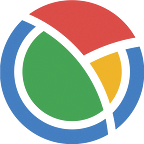최근들어 ICO에 대한 관심이 증가함에 따라 이더리움(Ethereum, ETH) 지갑 만드는 방법에 대해 카페, 블로그 등을 통해 다양하게 소개되고 있으나,
처음 접하시는 분들을 위해 여기서 다시 한번 안내해드리도록 하겠습니다.
이더리움 상용 개인지갑은 종류가 다양한 관계로,
여기서는 가장 많이 사용하는 마이이더월렛(MyEtherWallet)을 기준으로 설명드리겠습니다.
하지만, 다른 대부분의 상용 개인지갑도 절차에 있어 크게 차이는 없으므로 이용에 참고하시면 되겠습니다.
1. 사이트 접속
포털사이트 또는 검색 사이트에서 “마이이더월렛”으로 검색하여 링크를 클릭하시거나, https://www.myetherwallet.com 으로 직접 접속하시면 됩니다.
마이이더월넷의 경우 한국어를 지원하여 편한점은 있으나,
비슷한 주소의 가짜 피싱사이트도 많으므로 접속시에 항상 주의하셔야 합니다.
2. 한글페이지 설정
3. 지갑생성을 위한 비밀번호 설정
4. Keystore 파일 저장단계
지갑주소를 확인할 수 있는 Keystore 파일을 저장하는 단계 입니다.
해당 파일을 잘 보관하셔야 비밀번호를 잃어버렸을때 지갑을 복구할 수 있으므로, 외부에 노출되지 않도록 별도의 USB 등에 보관하셔야 합니다.
지갑주소는 이 단계에서 다운받은 “Keystore 파일” 또는 다음 단계의 “Private Key”를 통해 복구할 수 있습니다.
5. Private key 확인
이 단계에서 4번에서 말씀드렸던 지갑복구를 위한 Private Key를 저장할 수 있습니다.
다음 단계에서의 이더리움 주소 확인을 위해 출력하기 전 Private Key를 PC 메모장 등에 복사하세요.
6. 개인 이더리움 주소 확인
아래 화면과 같이, 페이지 아래쪽에서 “내 주소”에서 개인 이더리움 지갑의 주소를 확인할 수 있습니다.
붉은색 박스안의 문자와 숫자의 조합이 이더리움 주소이며,
이 주소가 ERC20 기반의 토큰을 받을 수 있는 개인 주소가 됩니다.
지금까지 마이이더월넷을 통해 ETH 개인지갑 만드는 방법을 소개해드렸습니다.
이해가 되지 않거나 추가로 궁금한 내용이 있으면 ATFS 카카오톡 오픈채팅방 등을 통해 문의해주세요.